TeamViewer - 最好用强大的免费跨平台远程控制软件
很早以前 LYcHEE 就提到过,家中的潮人爷爷奶奶每天摆弄着电脑,看看新闻发发邮件,安享晚年生活。只是意料之中的,电脑上莫名出现各种问题?不翼而飞的图标?照片又忘记怎么导出了?常常让他们束手无策,求助于我,只可惜电话中说不清,往往只能苦等我回家后才能解决。
“这样也不是办法啊”我一脸内疚状。“我们不急的,解决了问题就好了”他们摇手摇头安慰道。于是,我更内疚了,决定潜心寻找一款优秀的远程控制软件。
TeamViewer 就是在这样的背景下被 LYcHEE 淘到的。当今网络上各种标称“最强”的远端控制软件不计其数,但是各种尝试下来(算上QQ远程一个吧),在笔者心中,仍然觉得 TeamViewer 做的最好,也最厚道。现在他们老人家一旦有什么问题,我只需要通过自己的笔记本,或者是 iPad 就能迅速远程控制他们的电脑,排查问题。最关键的是,只要设置得当,整个远程过程他们甚至都不需要碰电脑,哪怕是“接受控制请求”这样的东西也都通通走开~而且,你也不用管受控的电脑有没有公网IP地址,或者是否位于路由器或防火墙后面,端口映射神马的复杂设置一概不用你去鸟!TeamViewer 通通帮你轻松搞定。
当然,软件的功能怎能局限于此呢?根本就是杀鸡用牛刀啊。那么,今天这篇文章,我们就来好好聊聊 TeamViewer 吧。或许看完后,你再也不打算傻呵呵地跑到妹子家折腾电脑了(除非……#^_^#)
TeamViewer 如何开始:
在安装 TeamViewer 时,如果你是老实的个人用户,请务必选择“个人/非商业用途”。在Win系统下,软件似乎只能安装在系统盘中,不过作为一个原生32位/兼容64位的小程序,区区20M的安装文件夹应该不会让各位精神紧绷哦?安装完之后启动软件,我们就能一览 TeamViewer 的真面目:
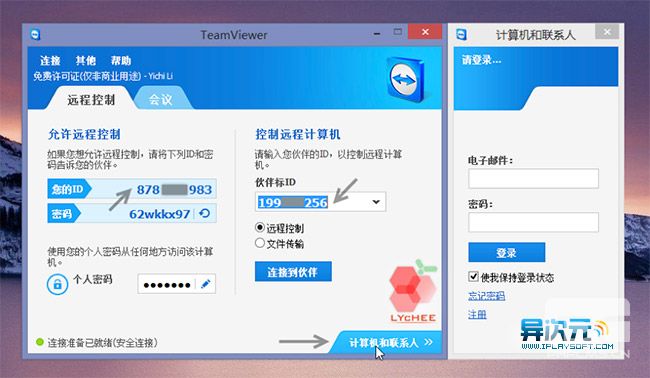 

我们很容易察觉到 TeamViewer 为每台电脑自动分配一个独一无二的ID号和对应的随机密码。现在,我们就可以通过这些信息很方便地控制或被控制别人的电脑啦。如上图中只需要在“伙伴标ID”中输入对方电脑的ID号,无论那台电脑近在局域网中,或者远在代理器外,即使在防火墙内,TeamViewer 都能轻松绕过,使命必达,迅速开启远程控制。
当然啦,如果你是一个万人迷,或者说的更直接一点,她们都特喜欢让你远程修电脑:( 光记冷冰冰的ID号们是远远不够的。这不,TeamViewer 还提供了免费的帐号注册(但并不绑定你个人电脑ID,很人性化)。在登陆后,你就可以在「计算机和联系人」列表中逐一添加对方的ID或帐号,并支持名称自定义。以后一旦有需要,直接右击列表中的名称即可开启远程操控或者是视频会议哦~
这里我们瞅瞅开启远程控制后的界面,注意,可在期间打开视频&语音功能哦 (这功能如果能善加利用的话……):

也少不了简单易用的文件传输功能,很是实用:
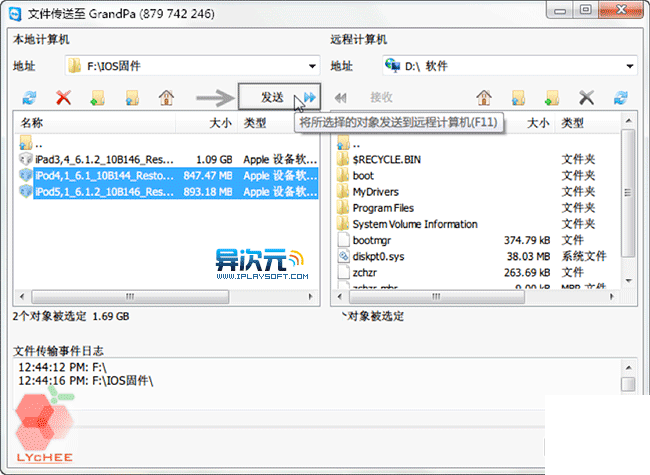
这里最值得称赞的是,TeamViewer可在不安装的情况下运行,只需在安装界面选择“运行”即可,稍等片刻也会出现主界面,关闭后不会留下任何痕迹。此模式唯一的限制就是不能登陆TeamViewer帐号,只能通过电脑ID进行远程控制或会议。不过已可作应急之用,绰绰有余:

它哪里吸引使用者?
1. 免费!免费!非商业使用完全免费!
抛开价格昂贵的商业版本授权不说(最低4500RMB起售价可不是人人都能接受的),TeamViewer的开发商对普通个人用户可谓十分慷慨啊啊,只要您在安装软件时选择“非商业用途”许可,你就可以获得一个完全免费,没有任何广告,具备所有基本功能,企业级性能的优秀远程控制软件了。虽然没有商业授权支持什么15人同时会议那么强大,也没有什么多通道技术优化那么牛X。作为普通用户,我们能在使用中感受到:TeamViewer的免费版本,相比绝大多数同类付费软件可爱太多了。而这种可爱所带来的回报也几乎是意料之中的,TeamViewer在国外有着极其不错的口碑,誉为“迄今最棒的程序”之一,并拥有大量企业级用户群~
2. 支持多平台,移动设备上远程操控更简单
想要成为一个优秀的远程控制软件,就要在多平台上下功夫,毕竟在任何平台都能手到擒来远程控制指定设备,才在生活中更具使用价值。 TeamViewer 目前已支持的桌面系统有 Windows,Mac和Linux,在移动系统中支持Android,iOS (iPhone/iPad),Win8 RT 平板以及特别推出的三星手机/平板定制版,几乎主流系统都到齐了!其中,目前所有桌面系统支持互相远程控制/会议;移动系统方面,所有版本均可控制桌面系统,三星定制版更允许被所有系统远程控制哦~ 至于LYcHEE之前提到的不需要受控电脑进行任何操作就能自动连接,那先要在桌面级TeamViewer进行一定的设置的,如下:
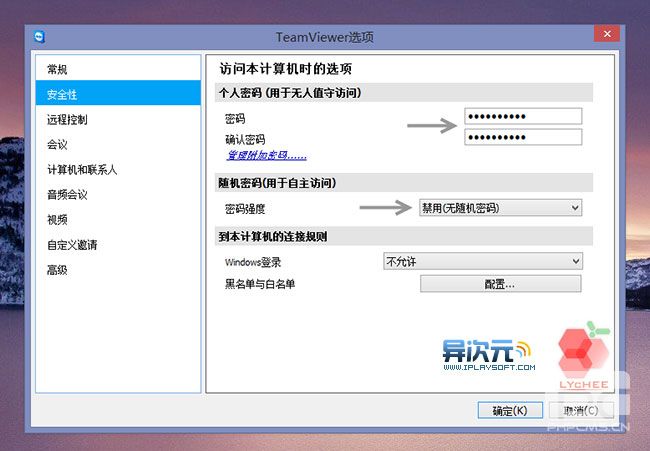
此模式也非常适合电脑在家呆着,手拿移动设备外出的人进行远端操作,很赞吧?
3. 性能优越,画质、流畅度两不误
画质神马的通过视频才能表达得最清楚~所以我们关灯,拉窗帘,看小视频吧~其中,LYcHEE将用IPAD远程控制自己家的PC:
4. 其他神马的。。
TeamViewer 使用AES(256位)加密数据传输信息,安全度极高。可应用基于浏览器的连接,在进行会议时,观看您演示的参加者无需安装任何软件,只需Web浏览器和互联网连接即可看到您的桌面。当然,这些东西似乎离我们的日常使用非常远,但是不得不提一句的是:优秀的软件,不正是将各种先进技术隐藏在颇具美观的界面背后 - 让你对它们全然不知的情况下极大改善你的电脑体验吗?正如异次元以前介绍的全盘搜索Listary,网络优化cfosspeed,云端备份Dropbox等也是这类软件的典范。
结语
说了那么多,TeamViewer的介绍文章到这里也差不多结束了。我觉得经常出门在外的朋友们不妨给自己家人的电脑装一个,以后万一出什么问题都能及时远程解决?这样,能让你闻到“科技也可以很温暖”的味道吗?